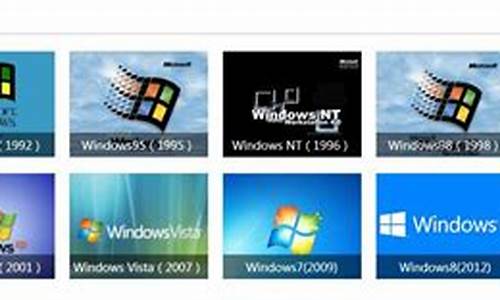电脑系统功能怎么搞,电脑系统怎么弄

WIN?10?系统的还原点,必须手动开启,开启后可以手动创建,且在系统更新后和安装软件后自动创建还原点。至于如何创建系统还原点,可参考如下:
1、在搜索框中输入“创建还原点”并打开。
2、在“系统保护”选项卡中点击“创建”。
3、为此次还原点添加备注描述,此处命名为测试,点击创建即可。
恢复系统至上一个还原点
1、在刚才的“系统保护”界面中点击“系统还原”。
2、在弹出的系统还原提示窗口点击下一步。
3、点击显示更多还原点,还可看到系统在进行更新后自动创建的还原点。
注:若看不到还原点,需先在系统保护页面点击配置—启用系统保护。
4、先选择某个还原点,双击即可看到,在系统还原到该点之后会受到影响的程序、驱动。
5、若确认还原到该点,在如下页面单击选中还原点,点击下一步。
6、确认还原点,在点击完成后,会弹出提醒:一旦进行启动后,系统还原不能中断。点击“是”连接适配器,等待系统还原完成即可。
如果是在系统更新后出现了各种故障,恢复到上一个还原点(系统会在进行重大更新时自动创建还原点),或者卸载更新。
最后提醒大家,并不是只有重置此电脑、全新启动这两种毫无商量余地的恢复方法!!恢复时间不仅长还有丢失文件的风险!
解决这个问题的方法如下:
1、首先打开Win10电脑,按win+R快捷键,打开运行窗口,输入services.msc,点击确定,
2、然后进入服务界面,找到Windows Update服务,鼠标右击,选择停止。
3、停止Windows Update服务之后,进去C:\Windows路径,找到SoftwareDistribution文件夹,重命名文件夹。
4、再次开启Windows Update服务。
5、按win+R快捷键,打开运行窗口,输入wsreset,点击确定,清理应用商店缓存。
6、最后清理完成,重启电脑,Win10系统自带的应用就可以正常打开了。
声明:本站所有文章资源内容,如无特殊说明或标注,均为采集网络资源。如若本站内容侵犯了原著者的合法权益,可联系本站删除。